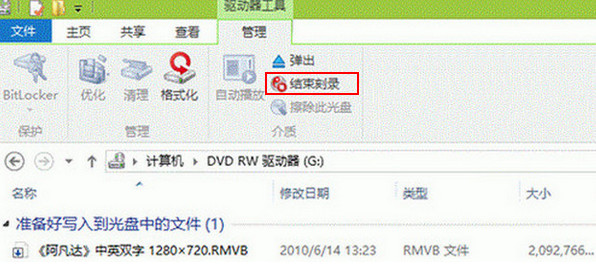简单几步教你win8刻录光盘
来源:PE吧 作者:小吧 发布于:2017-02-10 14:09:51 浏览:3766
很多朋友都安装上win8系统,但不知道win8有自带一个刻录光盘功能,相信这个功能有些朋友还是第一次听说,比较陌生,不懂怎么使用,下面就为大家带来win8刻录光盘的详细步骤,有兴趣的小伙伴可以一起来看看。
1、选择要刻录的文件或文件夹,使用光标在菜单栏选择“共享”,点击“刻录到光盘”,如下图所示:
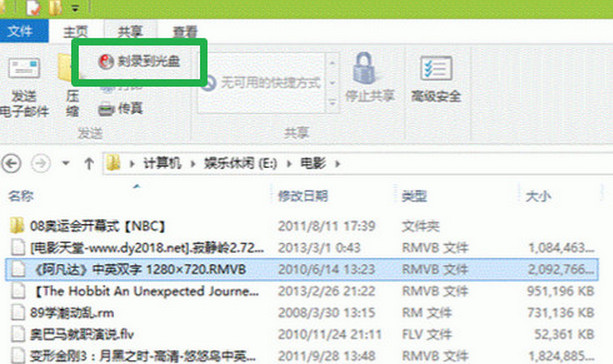
2、此时弹出光驱放入空白盘后等待一会,出现“刻录光盘”对话框,选择“用于CD/DVD播放机”,如下图所示:
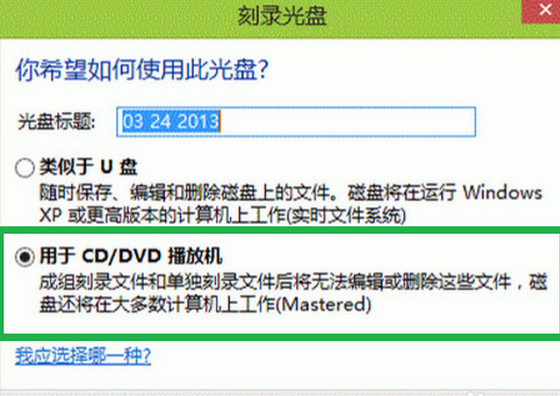
3、点击下一步开始复制文件到光驱,要几分钟复制完毕后,在右下角会弹出“你有等待写入到光盘的文件”,如下图所示:
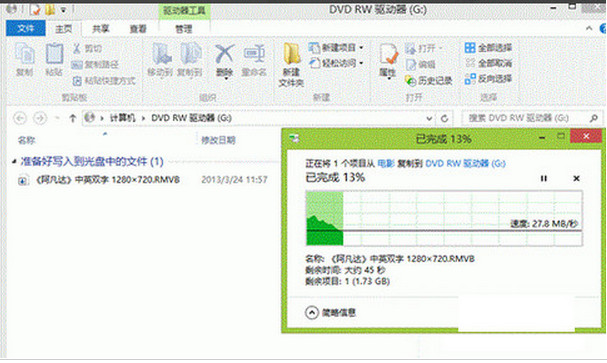
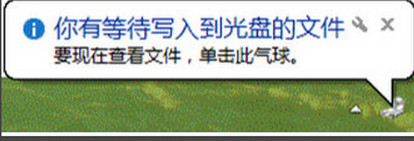
4、点击气球,进入到“DVD RW 驱动器”窗口里,点击“管理”选项卡中的“结束刻录”,如下图所示: